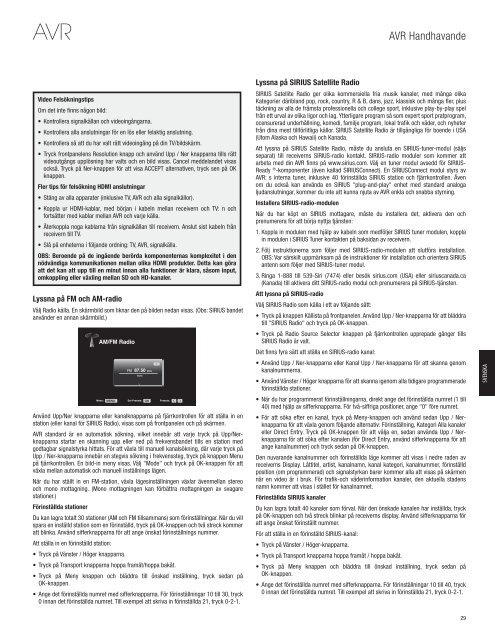AVR 3650, AVR 365 AVR 2650, AVR 265 - Harman Kardon
AVR 3650, AVR 365 AVR 2650, AVR 265 - Harman Kardon
AVR 3650, AVR 365 AVR 2650, AVR 265 - Harman Kardon
You also want an ePaper? Increase the reach of your titles
YUMPU automatically turns print PDFs into web optimized ePapers that Google loves.
<strong>AVR</strong><br />
<strong>AVR</strong> Handhavande<br />
Video Felsökningstips<br />
Om det inte finns någon bild:<br />
•• Kontrollera signalkällan och videoingångarna.<br />
•• Kontrollera alla anslutningar för en lös eller felaktig anslutning.<br />
•• Kontrollera så att du har valt rätt videoingång på din TV/bildskärm.<br />
•• Tryck frontpanelens Resolution knapp och använd Upp / Ner knapparna tills rätt<br />
videoutgångs upplösning har valts och en bild visas. Cancel meddelandet visas<br />
också. Tryck på Ner-knappen för att visa ACCEPT alternativen, tryck sen på OK<br />
knappen.<br />
Fler tips för felsökning HDMI anslutningar<br />
•• Stäng av alla apparater (inklusive TV, <strong>AVR</strong> och alla signalkällor).<br />
•• Koppla ur HDMI-kablar, med början i kabeln mellan receivern och TV: n och<br />
fortsätter med kablar mellan <strong>AVR</strong> och varje källa.<br />
•• Återkoppla noga kablarna från signalkällan till receivern. Anslut sist kabeln från<br />
receivern till TV.<br />
•• Slå på enheterna i följande ordning: TV, <strong>AVR</strong>, signalkälla.<br />
OBS: Beroende på de ingående berörda komponenternas komplexitet i den<br />
nödvändiga kommunikationen mellan olika HDMI produkter. Detta kan göra<br />
att det kan att upp till en minut innan alla funktioner är klara, såsom input,<br />
omkoppling eller växling mellan SD och HD-kanaler.<br />
Lyssna på FM och AM-radio<br />
Välj Radio källa. En skärmbild som liknar den på bilden nedan visas. (Obs: SIRIUS bandet<br />
använder en annan skärmbild.)<br />
AM/FM Radio<br />
FM 87.50 MHz<br />
Auto<br />
Menu: MENU Set Presets: OK Presets:<br />
Använd Upp/Ner knapparna eller kanalknapparna på fjärrkontrollen för att ställa in en<br />
station (eller kanal för SIRIUS Radio), visas som på frontpanelen och på skärmen.<br />
<strong>AVR</strong> standard är en automatisk sökning, vilket innebär att varje tryck på Upp/Nerknapparna<br />
startar en skanning upp eller ned på frekvensbandet tills en station med<br />
godtagbar signalstyrka hittats. För att växla till manuell kanalsökning, där varje tryck på<br />
Upp / Ner-knapparna innebär en stegvis sökning i frekvenssteg, tryck på knappen Menu<br />
på fjärrkontrollen. En bild-in meny visas. Välj "Mode" och tryck på OK-knappen för att<br />
växla mellan automatisk och manuell inställnings lägen.<br />
När du har ställt in en FM-station, växla lägesinställningen växlar ävenmellan stereo<br />
och mono mottagning. (Mono mottagningen kan förbättra mottagningen av svagare<br />
stationer.)<br />
Förinställda stationer<br />
Du kan lagra totalt 30 stationer (AM och FM tillsammans) som förinställningar. När du vill<br />
spara en inställd station som en förinställd, tryck på OK-knappen och två streck kommer<br />
att blinka. Använd sifferknapparna för att ange önskat förinställnings nummer.<br />
Att ställa in en förinställd station:<br />
•• Tryck på Vänster / Höger knapparna.<br />
•• Tryck på Transport knapparna hoppa framåt/hoppa bakåt.<br />
•• Tryck på Meny knappen och bläddra till önskad inställning, tryck sedan på<br />
OK-knappen.<br />
•• Ange det förinställda numret med sifferknapparna. För förinställningar 10 till 30, tryck<br />
0 innan det förinställda numret. Till exempel att skriva in förinställda 21, tryck 0-2-1.<br />
1<br />
Lyssna på SIRIUS Satellite Radio<br />
SIRIUS Satellite Radio ger olika kommersiella fria musik kanaler, med många olika<br />
Kategorier däribland pop, rock, country, R & B, dans, jazz, klassisk och många fler, plus<br />
täckning av alla de främsta professionella och college sport, inklusive play-by-play spel<br />
från ett urval av olika ligor och lag. Ytterligare program så som expert sport pratprogram,<br />
ocensurerad underhållning, komedi, familje program, lokal trafik och väder, och nyheter<br />
från dina mest tillförlitliga källor. SIRIUS Satellite Radio är tillgängliga för boende i USA<br />
(Utom Alaska och Hawaii) och Kanada.<br />
Att lyssna på SIRIUS Satellite Radio, måste du ansluta en SIRIUS-tuner-modul (säljs<br />
separat) till receiverns SIRIUS-radio kontakt. SIRIUS-radio moduler som kommer att<br />
arbeta med din <strong>AVR</strong> finns på www.sirius.com. Välj en tuner modul avsedd för SIRIUS-<br />
Ready ® -komponenter (även kallad SIRIUSConnect). En SIRIUSConnect modul styrs av<br />
<strong>AVR</strong>: s interna tuner, inklusive 40 förinställda SIRIUS station och fjärrkontrollen. Även<br />
om du också kan använda en SIRIUS "plug-and-play" enhet med standard analoga<br />
ljudanslutningar, kommer du inte att kunna njuta av <strong>AVR</strong> enkla och snabba styrning.<br />
Installera SIRIUS-radio-modulen<br />
När du har köpt en SIRIUS mottagare, måste du installera det, aktivera den och<br />
prenumerera för att börja nyttja tjänsten:<br />
1. Koppla in modulen med hjälp av kabeln som medföljer SIRIUS tuner modulen, koppla<br />
in modulen i SIRIUS Tuner kontakten på baksidan av receivern.<br />
2. Följ instruktionerna som följer med SIRIUS-radio-modulen att slutföra installation.<br />
OBS: Var särskilt uppmärksam på de instruktioner för installation och orientera SIRIUS<br />
antenn som följer med SIRIUS-tuner modul.<br />
3. Ringa 1-888 till 539-Siri (7474) eller besök sirius.com (USA) eller siriuscanada.ca<br />
(Kanada) till aktivera ditt SIRIUS-radio modul och prenumerera på SIRIUS-tjänsten.<br />
Att lyssna på SIRIUS-radio<br />
Välj SIRIUS Radio som källa i ett av följande sätt:<br />
•• Tryck på knappen Källista på frontpanelen. Använd Upp / Ner-knapparna för att bläddra<br />
till "SIRIUS Radio" och tryck på OK-knappen.<br />
•• Tryck på Radio Source Selector knappen på fjärrkontrollen upprepade gånger tills<br />
SIRIUS Radio är valt.<br />
Det finns fyra sätt att ställa en SIRIUS-radio kanal:<br />
•• Använd Upp / Ner-knapparna eller Kanal Upp / Ner-knapparna för att skanna genom<br />
kanalnummerna.<br />
•• Använd Vänster / Höger knapparna för att skanna igenom alla tidigare programmerade<br />
förinställda stationer.<br />
•• När du har programmerat förinställningarna, direkt ange det förinställda numret (1 till<br />
40) med hjälp av sifferknapparna. För två-siffriga positioner, ange "0" före numret.<br />
••<br />
För att söka efter en kanal, tryck på Meny-knappen och använd sedan Upp / Nerknapparna<br />
för att växla genom följande alternativ: Förinställning, Kategori Alla kanaler<br />
eller Direct Entry. Tryck på OK-knappen för att välja en, sedan använda Upp / Nerknapparna<br />
för att söka efter kanalen (för Direct Entry, använd sifferknapparna för att<br />
ange kanalnummer) och tryck sedan på OK-knappen.<br />
Den nuvarande kanalnummer och förinställda läge kommer att visas i nedre raden av<br />
receiverns Display. Låttitel, artist, kanalnamn, kanal kategori, kanalnummer, förinställd<br />
position (om programmerad) och signalstyrkan barer kommer alla att visas på skärmen<br />
när en video är i bruk. För trafik-och väderinformation kanaler, den aktuella stadens<br />
namn kommer att visas i stället för kanalnamnet.<br />
Förinställda SIRIUS kanaler<br />
Du kan lagra totalt 40 kanaler som förval. När den önskade kanalen har inställda, tryck<br />
på OK-knappen och två streck blinkar på receiverns display. Använd sifferknapparna för<br />
att ange önskat förinställt nummer.<br />
För att ställa in en förinställd SIRIUS-kanal:<br />
•• Tryck på Vänster / Höger-knapparna.<br />
•• Tryck på Transport knapparna hoppa framåt / hoppa bakåt.<br />
•• Tryck på Meny knappen och bläddra till önskad inställning, tryck sedan på<br />
OK-knappen.<br />
•• Ange det förinställda numret med sifferknapparna. För förinställningar 10 till 40, tryck<br />
0 innan det förinställda numret. Till exempel att skriva in förinställda 21, tryck 0-2-1.<br />
SVENSKA<br />
29